Как изменить постоянные ссылки пользовательского типа записи в WordPress
Опубликовано: 2023-01-09WordPress — самая популярная система управления контентом (CMS) в мире. Более 64,2% веб-сайтов в Интернете используют его в качестве серверной части.
Неудивительно, что WordPress так широко распространен. Он настолько прост в использовании, что любой человек, не имеющий знаний в области веб-дизайна, может создать веб-сайт всего за несколько минут.
Одной из самых важных частей сайта WordPress являются постоянные ссылки (постоянные ссылки). Это ссылки, которые клиенты используют для доступа к вашему сайту или различным страницам вашего сайта. SEO-боты также используют эти ссылки для доступа и оценки рейтинга вашей веб-страницы.
Вот почему важна настройка и оптимизация этих постоянных ссылок. Это руководство покажет вам, как изменить постоянные ссылки пользовательских типов сообщений.
- Что такое настраиваемые типы сообщений?
- Понимание постоянных ссылок пользовательских типов сообщений
- Как изменить постоянную ссылку пользовательского типа записи в WordPress
Что такое настраиваемые типы сообщений?
Вы можете публиковать множество типов контента с помощью WordPress. По умолчанию вы можете создавать сообщения, страницы, вложения, навигационные меню и многое другое.
Вот одно из величайших волшебств WordPress. Если вы хотите публиковать сообщения, отличные от этих типов по умолчанию, вы можете это сделать. Эти сообщения называются пользовательскими типами сообщений (CPT). Они позволяют публиковать уникальный контент в других форматах и структурах, чем стандартные типы записей WordPress.
Допустим, вы создаете веб-сайт с обзорами продуктов. Помимо текстовых обзорных статей, вы также можете публиковать фотоколлажи, отзывы клиентов и доски результатов. WordPress не предлагает эти типы записей по умолчанию. Вы должны добавить эти CPT в систему с помощью кодов или плагинов.
Вот несколько других примеров пользовательских типов записей WordPress:
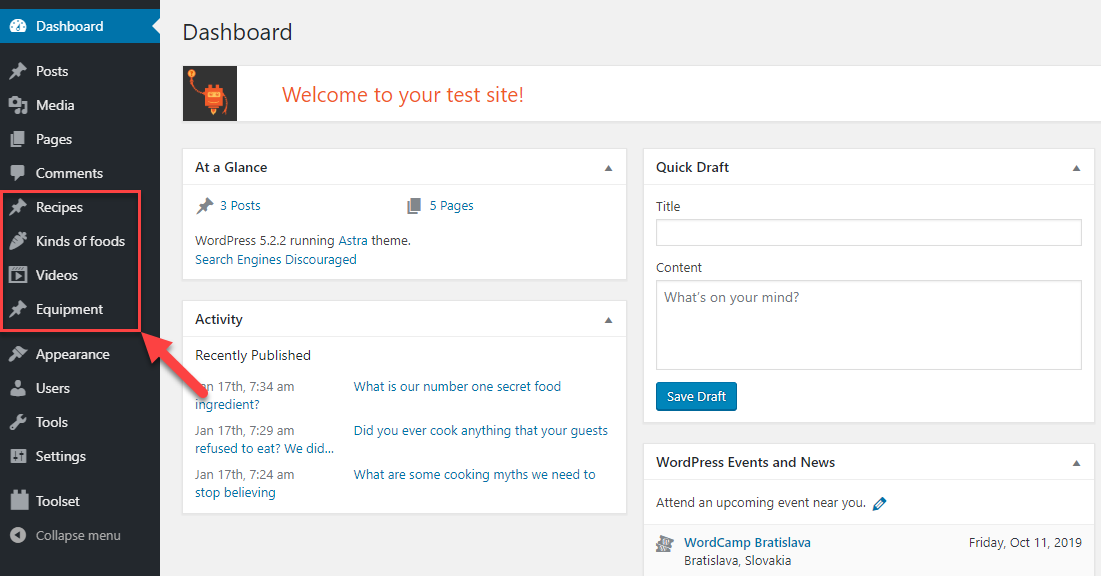
Понимание постоянных ссылок пользовательских типов сообщений
WordPress имеет шесть форматов постоянных ссылок по умолчанию. Вы можете просмотреть их, войдя в панель администратора, перейдя в область « Настройки » и нажав « Постоянные ссылки ». Вы можете выбрать различные типы постоянных ссылок и применить их к своему сайту.
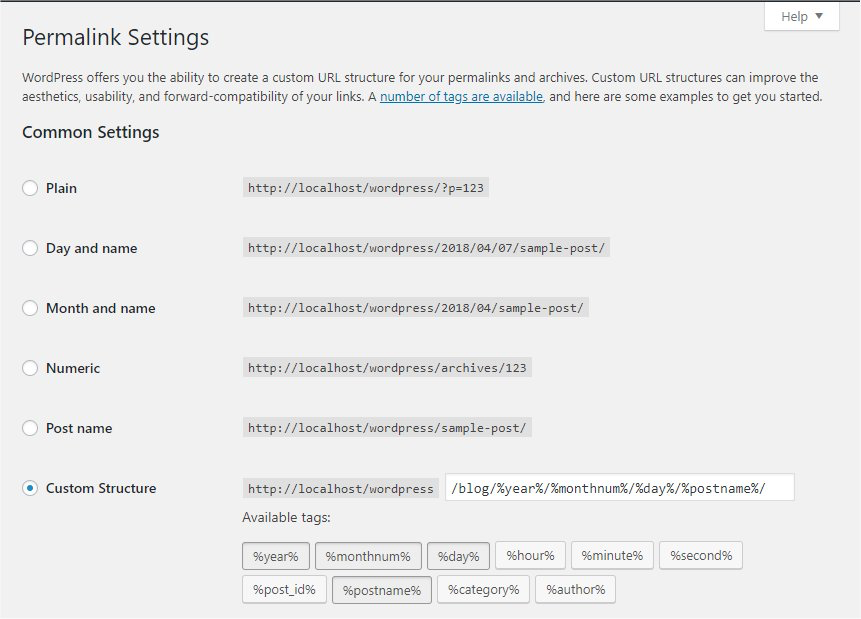
Хотя эти постоянные ссылки оптимизированы для SEO, они могут выглядеть не очень хорошо. К счастью, вы можете сделать эти ссылки более аккуратными и удобными для пользователя.
Давайте снова воспользуемся приведенным выше примером и скажем, что вы создаете веб-сайт с обзорами продуктов. Ваша ссылка может отображаться как:
http://example.com/review/пылесос
Вместо чего-то скучного, например:
http://example.com/wordpress/2018/пылесос
Заинтересованы? В следующем разделе мы покажем вам, как изменить постоянную ссылку пользовательского типа записи на вашей странице WordPress.
Как изменить постоянную ссылку пользовательского типа записи в WordPress
Существует два основных способа изменить постоянную ссылку пользовательского типа записи в WordPress. Вы можете использовать плагин (это самый простой способ) или собственный фрагмент кода.
#1 Установите плагин
Лучший плагин для этого — плагин Custom Post Type Permalinks. После того, как вы установили его, перейдите в « Настройки »> « Постоянные ссылки » в панели администратора WordPress. Прокрутите вниз и найдите раздел « Настройка постоянных ссылок для пользовательских типов сообщений ».
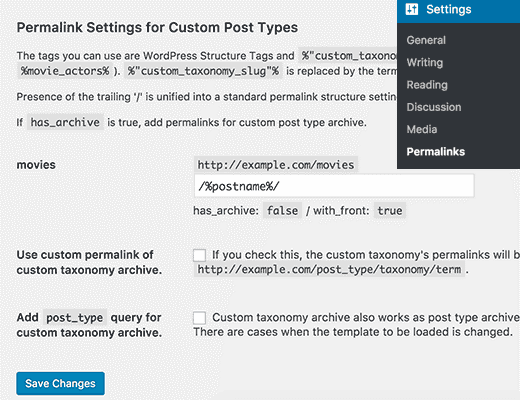
В этой области вы можете изменить структуру постоянных ссылок пользовательского типа записи на вашем сайте WordPress. Использовать его крайне просто. Одна концепция, которую вам нужно знать, — это идентификатор сообщения. Это категории, в которых сидят статьи на вашей странице, например, обзоры, фотографии или клипы.
Хотите, чтобы ваша постоянная ссылка отражала тип сообщения? Перейдите к пустому полю в плагине и введите этот тег:
/%post_id%/
Косая черта в начале и конце тега чрезвычайно важна. Без них тег не будет работать.
После того, как вы добавили его, постоянные ссылки для ваших пользовательских типов сообщений теперь должны выглядеть примерно так:
http://example.com/review/review_article
Нажмите « Сохранить изменения », чтобы сохранить новую структуру постоянных ссылок на своей странице WordPress, и вуаля! Теперь у вас есть настраиваемая структура постоянных ссылок.
Помимо идентификатора сообщения, вы можете поэкспериментировать с другими тегами, чтобы добиться того же эффекта, например:
/%год%/
… который будет отображать год публикации сообщения. Или:
/%post_name%/
… который будет отображать название поста.
Возможности безграничны!
Бонусный совет
Плагин Protect WordPress Pages & Posts является еще одним отличным решением в случае изменения постоянных ссылок пользовательских типов сообщений. Однако он работает немного иначе, чем описанный выше плагин. Давайте объясним.

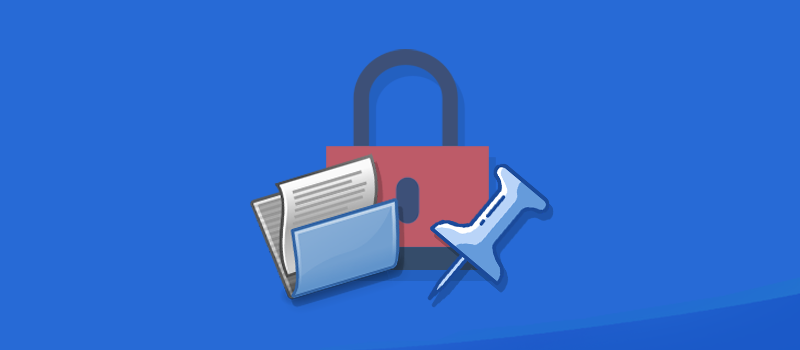
Плагин предоставляет самое простое решение для защиты ваших личных сообщений, страниц и пользовательских типов сообщений. После защиты к ним больше нельзя получить прямой доступ через исходные URL-адреса. Неавторизованные пользователи будут перенаправлены на страницу с ошибкой при попытке просмотра этих сообщений.
Единственный способ просмотреть защищенный контент — использовать частные ссылки доступа, которые генерирует плагин. Другими словами, только те, у кого есть личные ссылки, могут получить доступ к вашему личному контенту. Вы можете запретить людям делиться ссылками с другими, установив ограничения доступа и время истечения срока действия.
Более того, плагин позволяет настраивать частные ссылки. Вы можете изменить свои посты, страницы и пользовательские постоянные ссылки, как пожелаете.
# 2 Используйте пользовательское кодирование
Использование пользовательского фрагмента кода для добавления постоянных ссылок новых настраиваемых типов сообщений является более универсальным. Но это также намного сложнее и рискованнее.
Если вы не знаете, что делаете, вы рискуете повредить кодовую базу своего сайта. Поэтому, если у вас нет опыта работы с внутренним кодированием, мы настоятельно рекомендуем вам вместо этого использовать плагин.
Есть четыре отдельных шага. Первый шаг включает в себя регистрацию пользовательского типа записи. Вы можете использовать этот фрагмент кода для этой работы:
add_action('инициализация', функция() {
register_post_type('ссылка', [
'label' => __('Ссылки', 'txtdomain'),
'общедоступный' => правда,
'меню_позиция' => 5,
'menu_icon' => 'книга с иконками',
'supports' => ['название', 'редактор', 'миниатюра', 'автор', 'настраиваемые поля', 'ревизии'],
'show_in_rest' => правда,
'переписать' => [
'slug' => (!empty(get_option('mytheme_reference_slug'))) ? get_option('mytheme_reference_slug'): 'ссылка',
'with_front' => ложь
],
'метки' => [
'singular_name' => __('Ссылка', 'txtdomain'),
'add_new_item' => __('Добавить новую ссылку', 'txtdomain'),
'new_item' => __('Новая ссылка', 'txtdomain'),
'view_item' => __('Ссылка на просмотр', 'txtdomain'),
'not_found' => __('Ссылки не найдены', 'txtdomain'),
'not_found_in_trash' => __('В корзине ссылок не найдено', 'txtdomain'),
'all_items' => __('Все ссылки', 'txtdomain'),
'insert_into_item' => __('Вставить в ссылку', 'txtdomain')
],
]);
});Следующая часть — зарегистрировать настройки кода, подключив функцию к хуку admin_init . Этот шаг в основном сообщает WordPress, какую функцию он будет запускать для вывода настроек.
add_action('admin_init', функция() {
add_settings_field('mytheme_reference_slug', __('База ссылок', 'txtdomain'), 'mytest_reference_slug_output', 'постоянная ссылка', 'необязательно');
});Как видите, одним из аргументов настройки является «постоянная ссылка». Это говорит WordPress добавить новый параметр на страницу « Постоянные ссылки » на панели « Настройки » в WordPress.
Затем мы определяем функцию, которую WordPress должен запускать при выводе настройки.
функция mytest_reference_slug_output() {
?>
<input name="mytheme_reference_slug" type="text" class="regular-text code" value="<?php echo esc_attr(get_option('mytheme_reference_slug')); ?>" placeholder="<?php echo 'reference' ; ?>" />
<?php
}И последнее, но не менее важное: закрытие кода — это функция сохранения настроек.
add_action('admin_init', функция() {
если (isset($_POST['permalink_structure'])) {
update_option('mytheme_reference_slug', trim($_POST['mytheme_reference_slug']));
}
});Итак, у вас есть этот кусок кода. Загляните в панель « Настройки », затем на страницу « Постоянные ссылки ». Там вы найдете возможность определить базу слагов. Пользовательский тип сообщения будет использовать любой слаг, который вы определите.
Давайте создадим ваши собственные постоянные ссылки для пользовательских типов сообщений!
Большинству пользователей не нужно беспокоиться об изменении постоянных ссылок пользовательских типов сообщений. Хотя структура по умолчанию может выглядеть не очень эстетично, она оптимизирована для SEO. Кроме того, большинство клиентов не будут смотреть на URL-адрес, чтобы судить о качестве контента вашего веб-сайта.
Тем не менее, если вы хотите придать своему веб-сайту особый вид, мы надеемся, что это руководство по изменению постоянных ссылок пользовательских типов записей для WordPress оказалось полезным.
Если у вас есть другие вопросы, сообщите нам об этом в разделе комментариев ниже. Мы свяжемся с вами как можно скорее!
